安装虚拟机
- 官网下载VMware安装包,双击打开,按提示安装即可
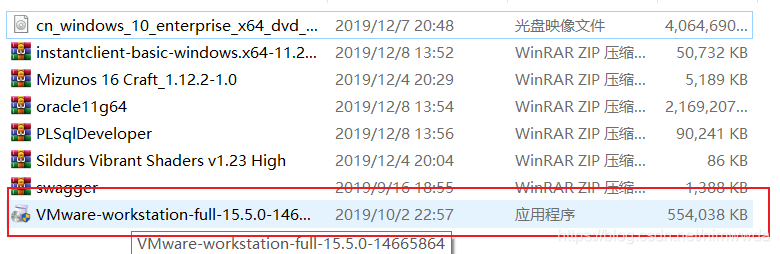
- 打开虚拟机,右键新建虚拟机
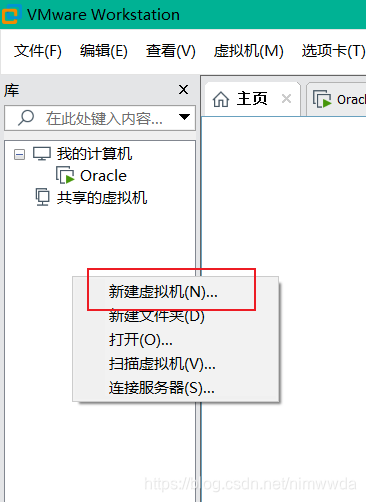
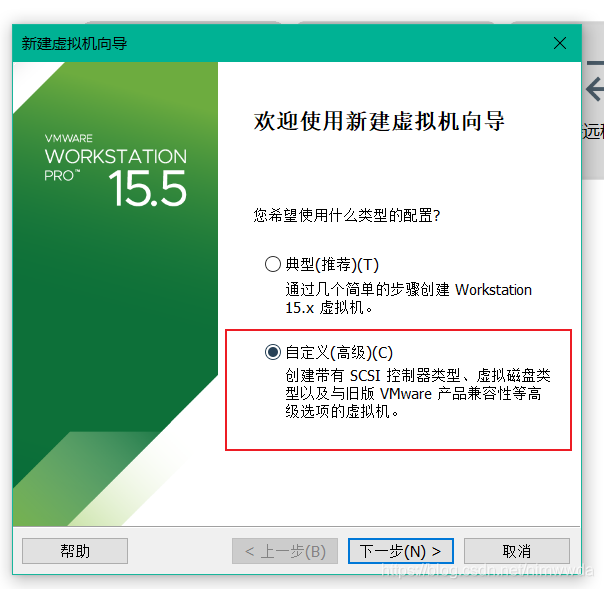
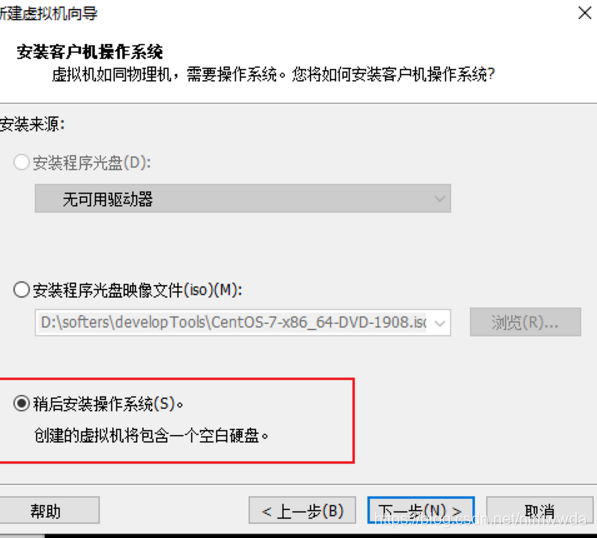
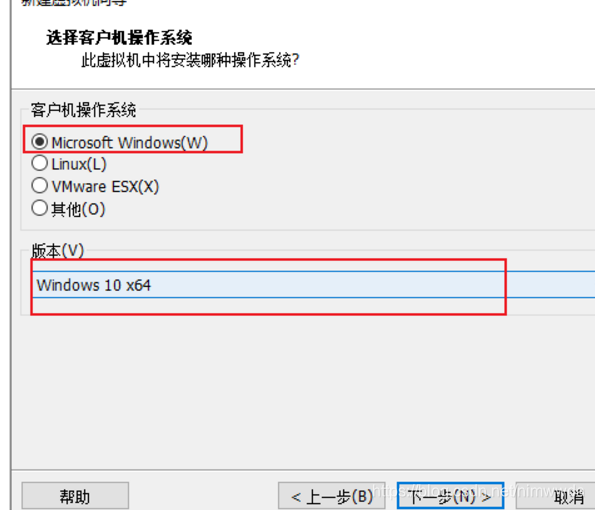
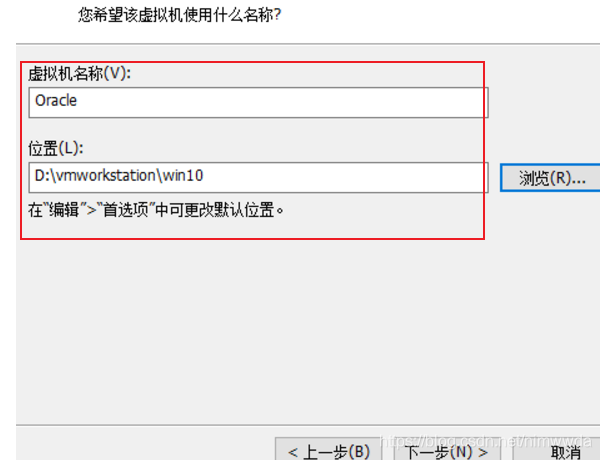
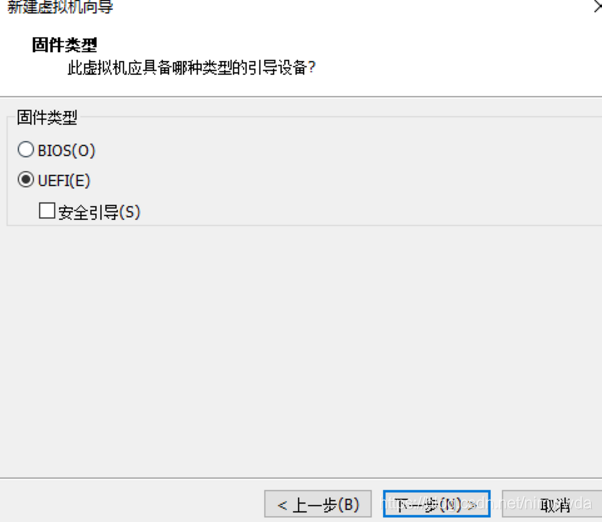
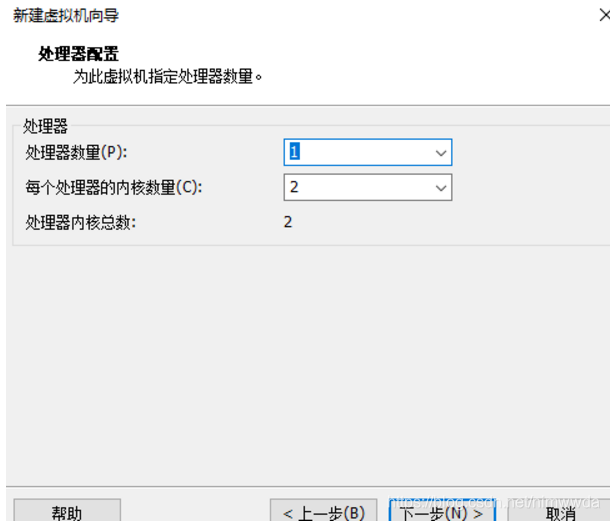
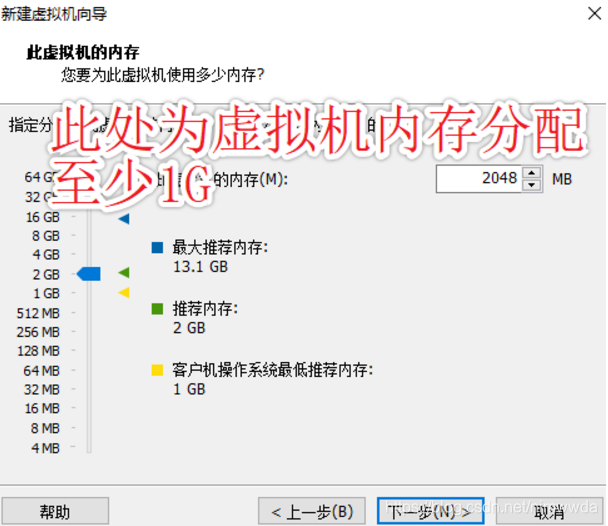
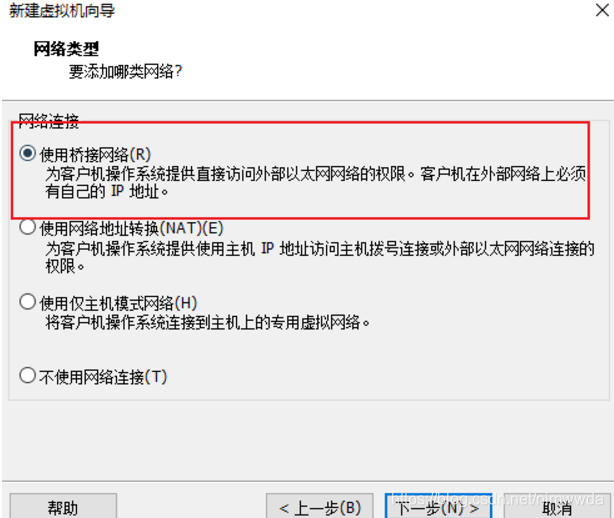

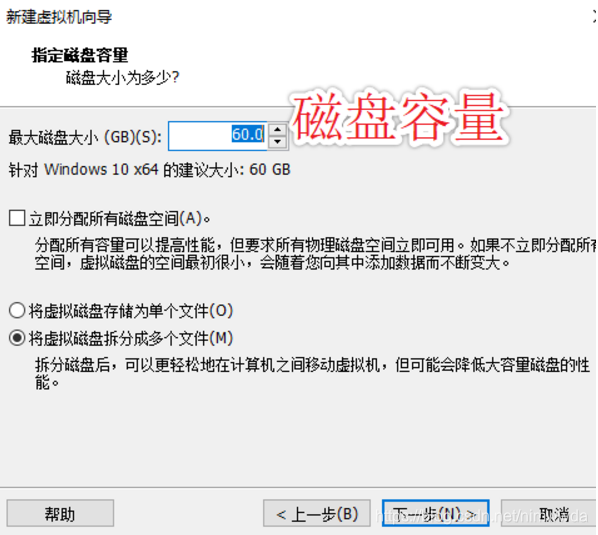
- 安装完成,先不要启动虚拟机,打开编辑虚拟机设置,添加win10镜像文件
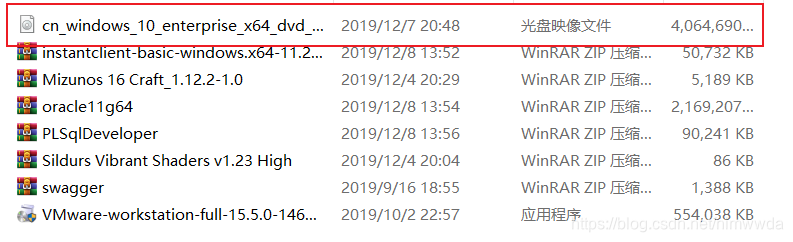
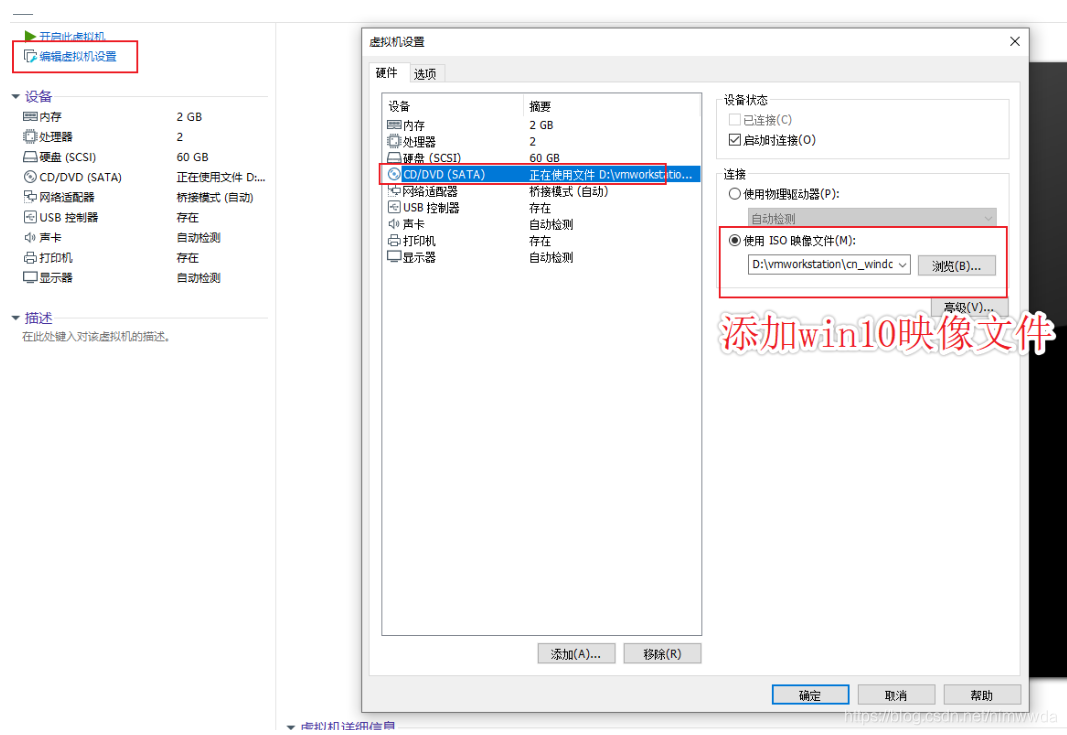
- 设置网络连接为NAT模式
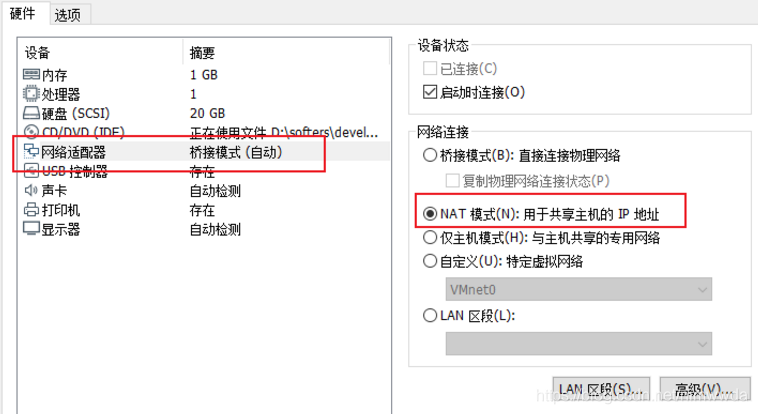
- 虚拟机安装完成,启动虚拟机,进行win10系统的配置
- 点击上方虚拟机,安装tools
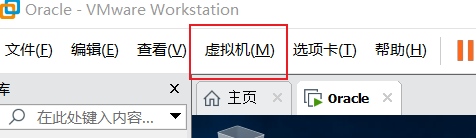
虚拟机中Oracle的配置
- Oracle下载地址:www.oracle.com
- 在本机上解压这两个文件
- 将database文件复制到虚拟机中,打开set up进行安装
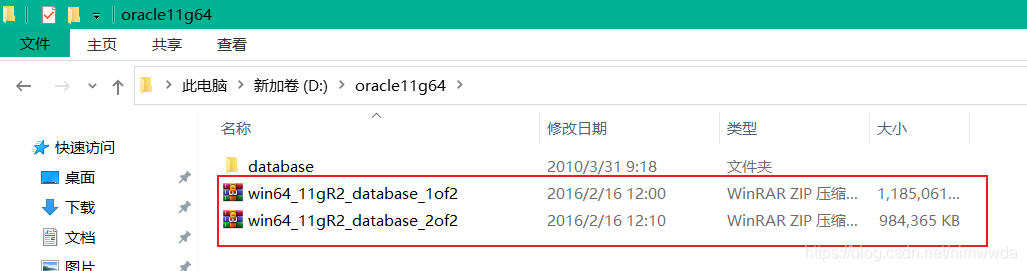
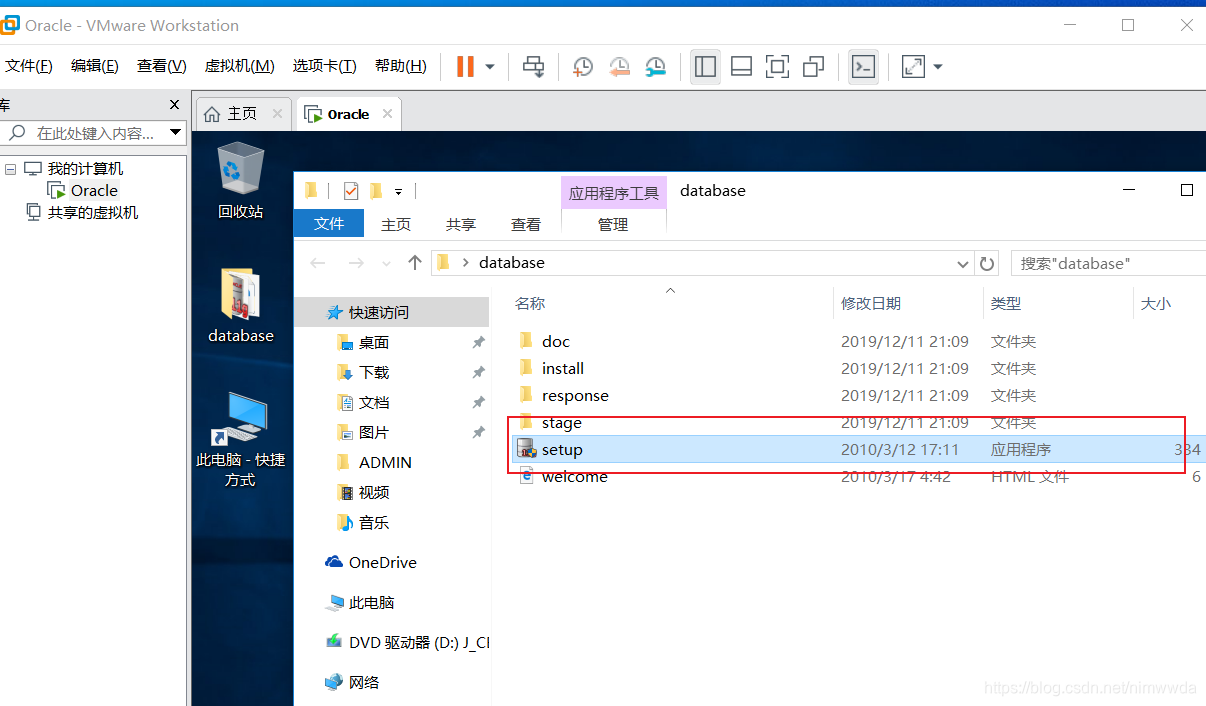
- 若环境变量不符合最低要求,点击否退出安装
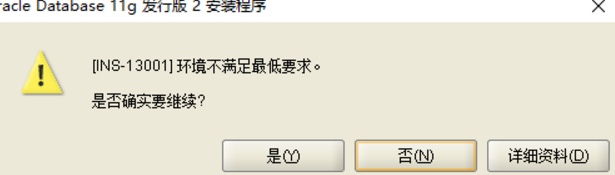
- 打开database文件中的stage文件,找到此文件打开进行修改
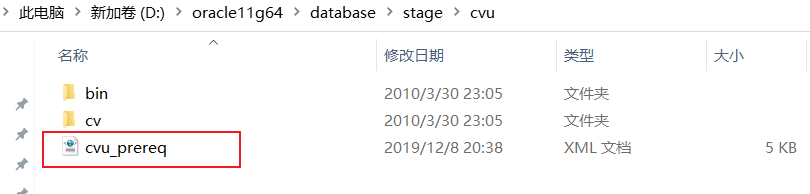
- 增添此内容
<OPERATING_SYSTEM RELEASE="6.2">
<VERSION VALUE="3"/>
<ARCHITECTURE VALUE="64-bit"/>
<NAME VALUE="Windows 10"/>
<ENV_VAR_LIST>
<ENV_VAR NAME="PATH" MAX_LENGTH="1023" />
</ENV_VAR_LIST>
</OPERATING_SYSTEM>
- 如图位置
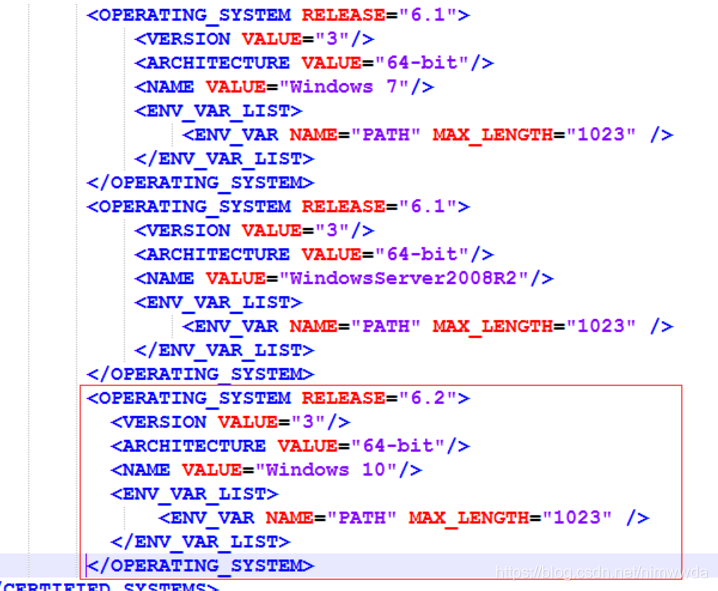
- 完成后重新运行setup,下一步,到此选服务器类
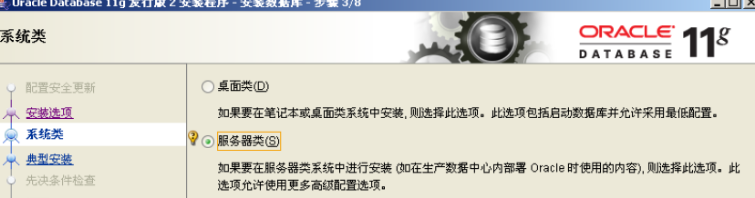
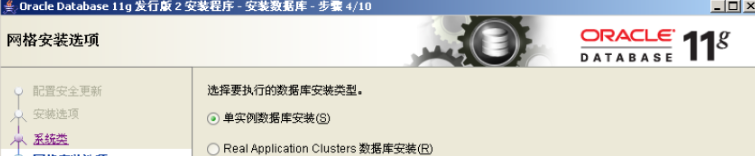
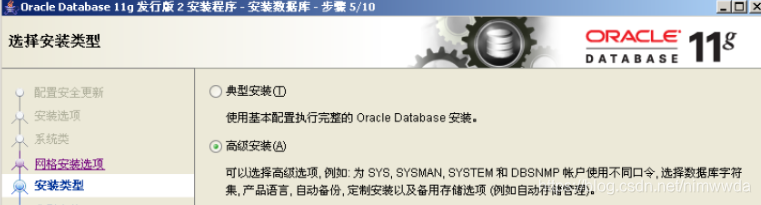
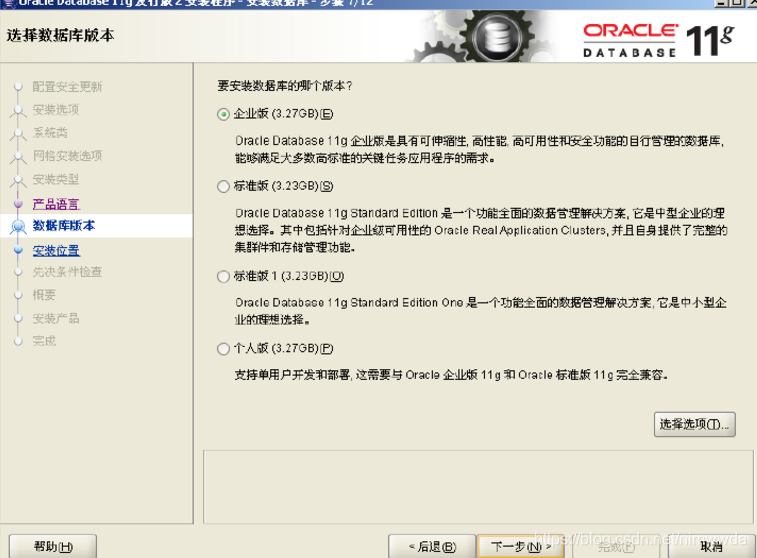
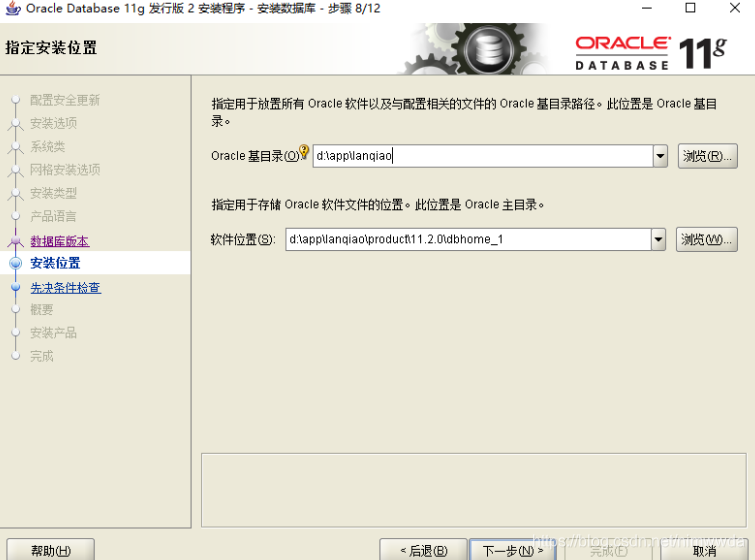
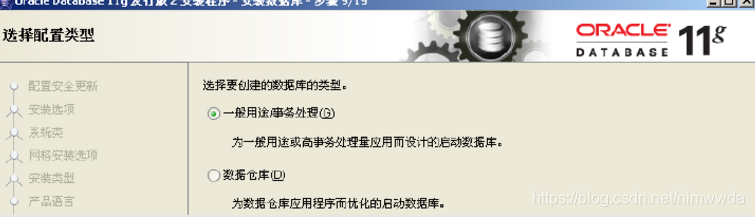
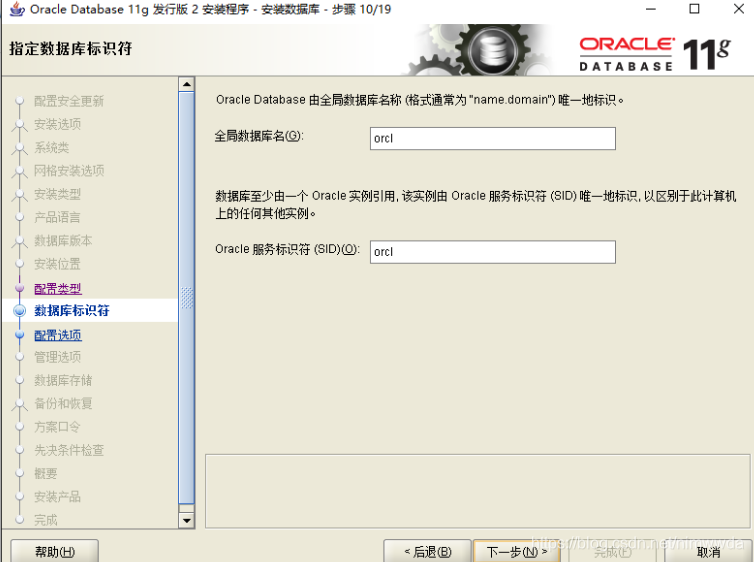
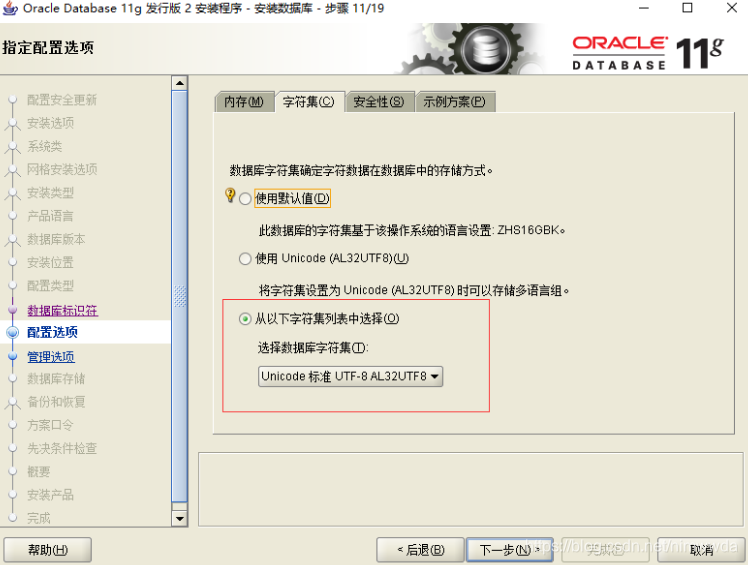
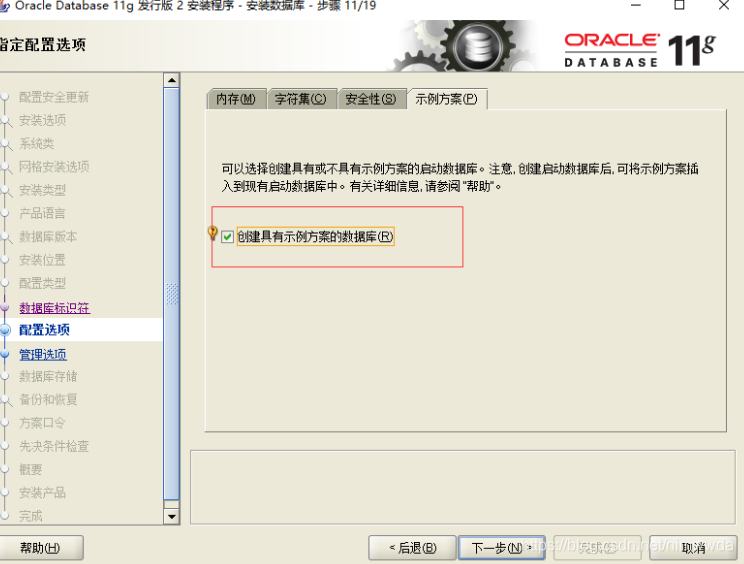
- 此处口令设置为 oracleadmin 即可
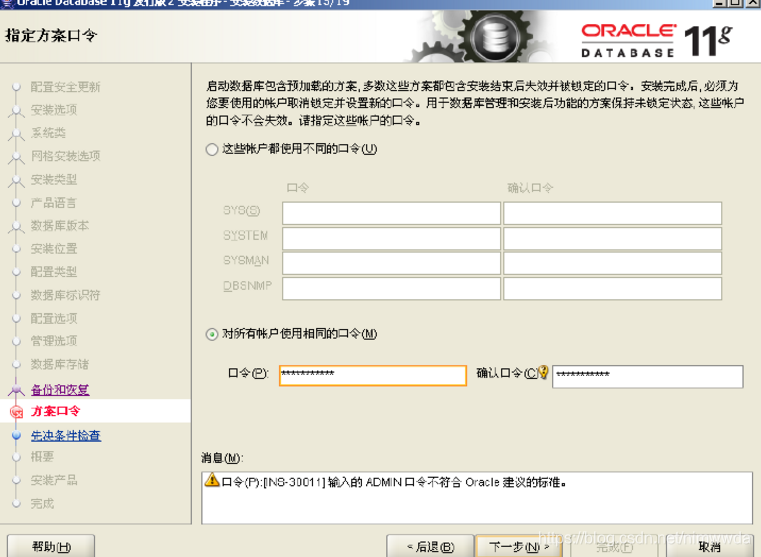
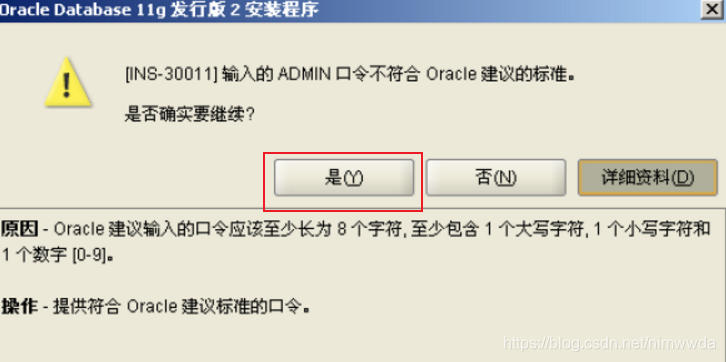
- 完成,等待片刻,点击口令管理
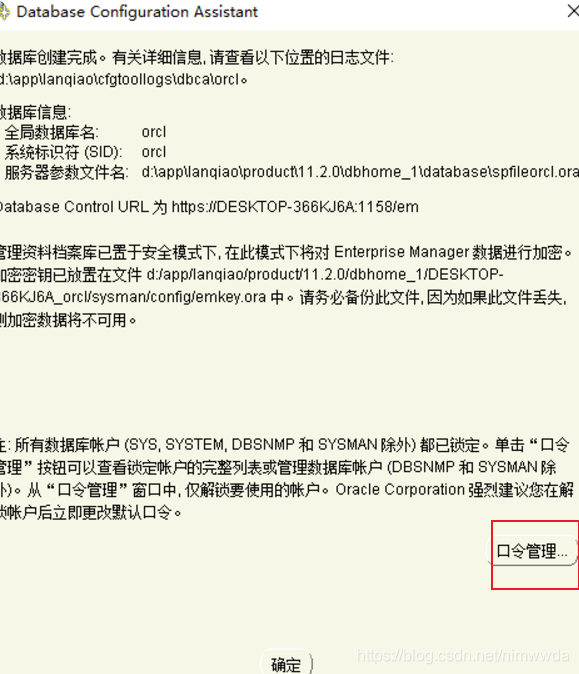
- 进行以下四个用户名和密码的修改:
- 超级管理员:sys / system,实际工作之中不能使这个密码;
- 普通管理员:system / manager,实际工作之中不能使这个密码;
- 普通用户:scott / tiger,需要解锁,此用户是一个非常经典的用户;
- 大数据用户(示例方案数据库):hr / hr,需要解锁。
- 完成
版权声明:本文为nimwwda原创文章,遵循CC 4.0 BY-SA版权协议,转载请附上原文出处链接和本声明。